いつも rakumo をご利用いただきまして、誠にありがとうございます。
9月 14日(木) に rakumo のアップデートを行いましたのでお知らせいたします。
アップデート情報は下記の通りです。
リリース日時
2023年 9月 14日(木) 12時42分
アップデート内容
内容詳細
rakumo ボード
複数ボードを表示するガジェットを生成できるように
新たに、複数ボードを表示可能なガジェットを生成できる機能を追加しました。
この機能を利用してガジェットを設置すると、一つのガジェット内で、複数のボードをタブごとに切り替えて表示できるようになります。
ガジェット内に表示するボードは、管理者がガジェットの生成時に任意に指定できます。 設置したガジェットには、管理者が指定したボードのうち、ガジェットを閲覧するユーザーが閲覧権限を持つボードのみが表示されます。
▼ 複数ボードを表示するガジェットの設置イメージ
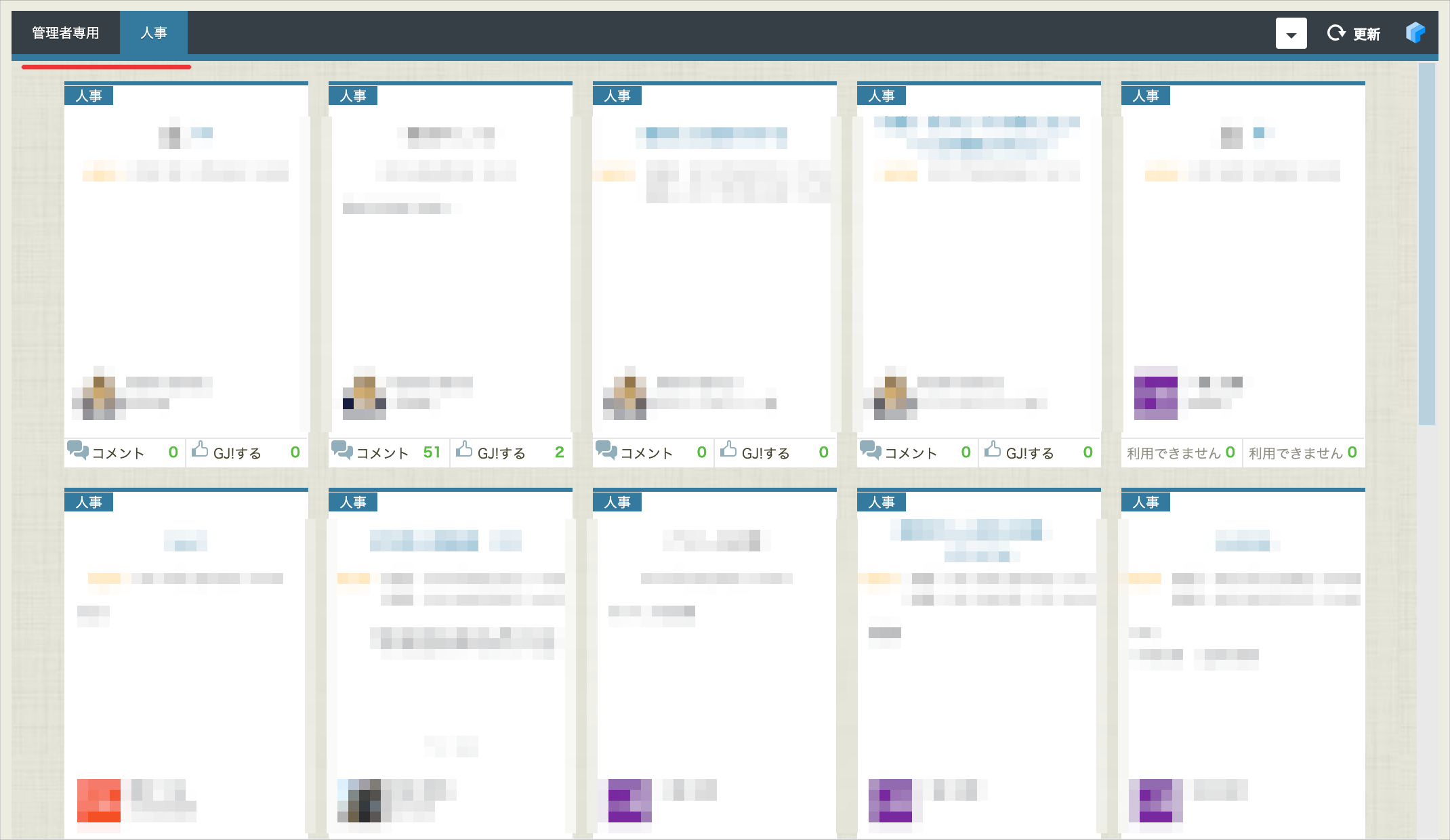
生成は、rakumo 管理画面 > ガジェット設定 のボードタブ内から行います。
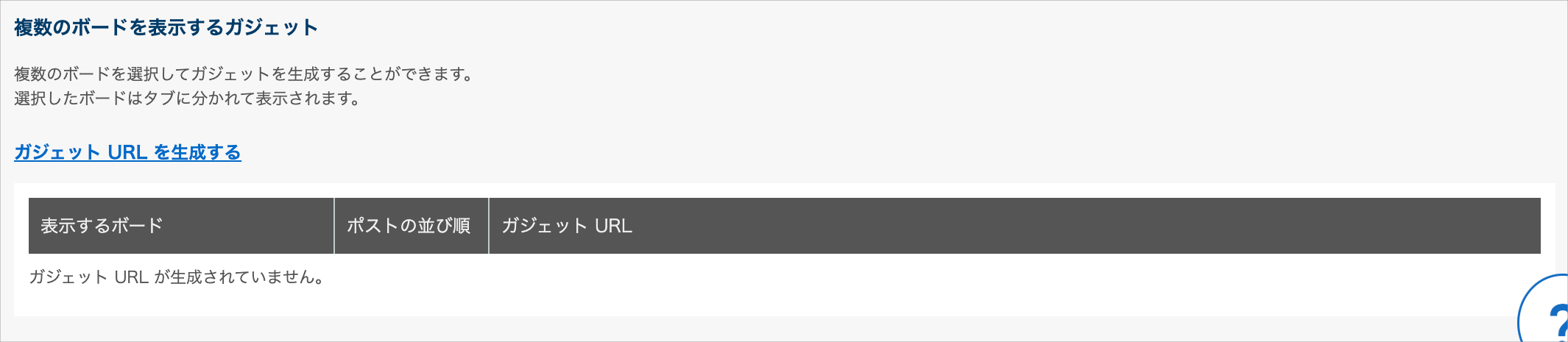
詳しいご利用方法は、「rakumo ボード管理者マニュアル」をご参照ください。
なお、今回の変更に伴い、以下の仕様変更を実施しました。
1)「ガジェット設定」を閲覧するために必要な権限を緩和
- これまで:「rakumo 管理者」のみが閲覧可能
- 本リリース以降:各製品の管理者に指定されていれば、その製品に限り、ガジェット設定を閲覧可能に
例:ボード管理者の場合、ガジェット設定の「ボード」箇所のみ閲覧できます。
2)「ガジェット設定」のボードエリア内にあった「全てのポスト」を表示するガジェット に関する表示をコンパクトにまとめました。
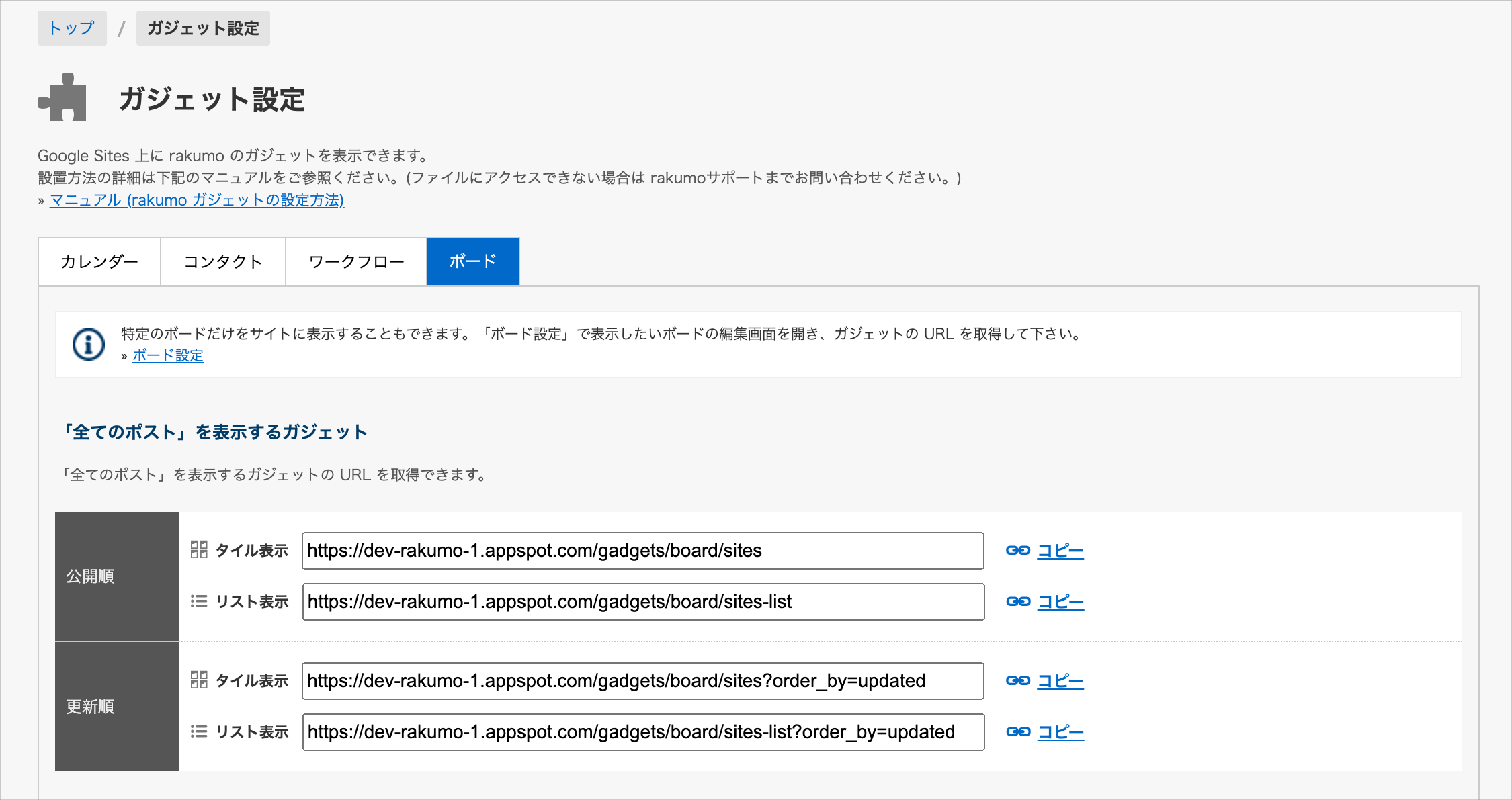
画面表示の変更のみで、機能そのものに変更はありませんのでご安心ください。
旧 Google Sites 用ガジェット設定を非表示に
旧 Google Sites の編集が無効になってから一定期間が経過したため、rakumo 管理画面内の「ガジェット設定」に関する箇所から、旧 Google Sites 用のガジェット設定画面への導線を削除しました。
本アップデート以降は、 旧 Google Sites 用のガジェット設定画面には一切アクセスできなくなります。(画面遷移・URLアクセスとも)
本変更後も、旧 Google Sites に設置済みの 旧 Google Sites 用のガジェット自体は、引き続き表示することが可能ですのでご安心ください。
マイボード「スター付き」へのアクセス導線を改善
これまでマイボードのドロップダウン内にあった「スター付き」を、タブとして固定表示できるようになりました。
本変更により、自分がスターをつけた重要なポストを、これまでよりも簡単に確認することができるようになります。
アップデート後は、すべてのユーザーの画面で「全てのポスト」の右隣に「スター」タブが表示されるようになります。

「スター」タブは、他のボードタブと同様に、タブを開いた後タブにカーソルをあわせて「×」アイコンをクリックすることで、タブを消すことができます。
もし「スター」タブがご不要な場合には、お手数ですが、アップデート後にタブ表示を解除していただきますようお願いいたします。
また、本変更に伴い、マイボードについて以下の仕様変更を実施しました。
- 1) これまでマイボードとして表示されていた「全てのポスト」は、「全てのポスト」タブとして常に右端に表示されるようになりました。
- 2) これまでマイボードのドロップダウンで選択できた「スター付き」「自分のポスト」「メモ」は、他のボードを固定表示する際と同様に、今後はボードリストから表示してご利用いただく形に整理されました。

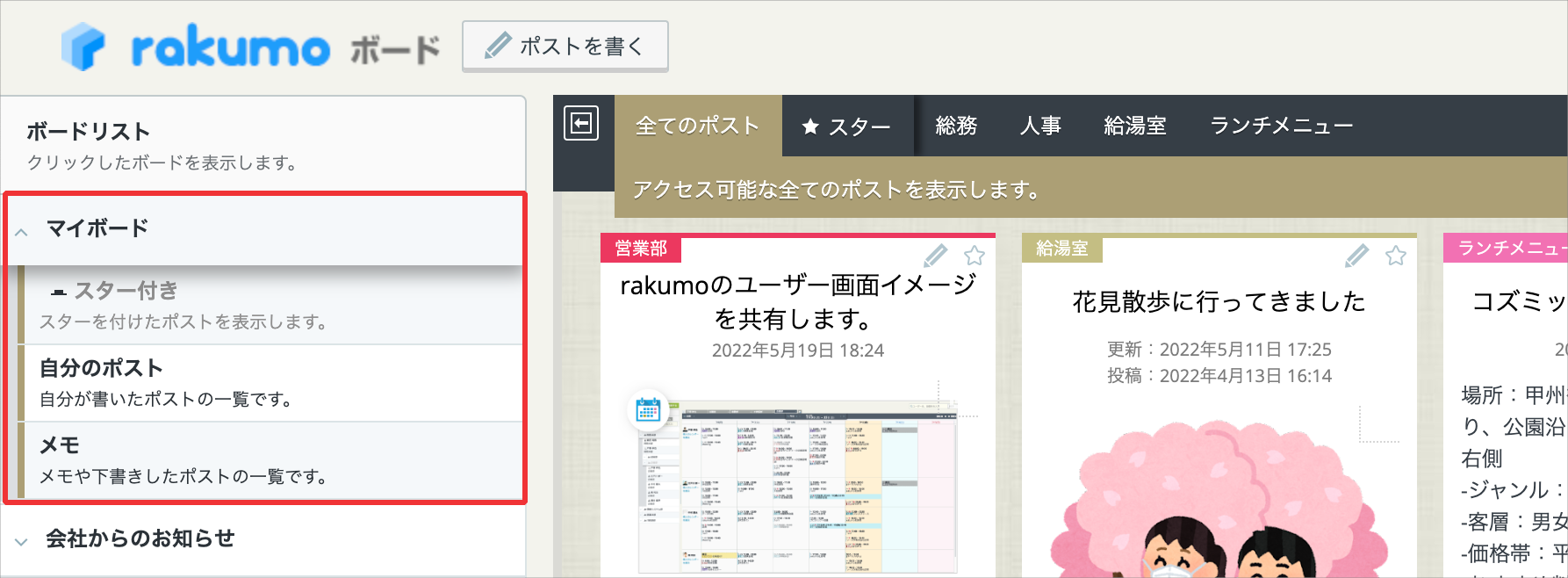
<参考情報>
- 固定表示したタブの並び順は、右から「全てのポスト」タブ→「マイボードのうち、固定表示されているボード」タブ→「その他のボード」タブの順となります。
- また、マイボードを固定表示した場合の並び順は、右から「スター付き」「自分のポスト」「メモ」の順となります。この順番は固定されており、ボードを表示した順では並びませんのでご留意ください。
【固定表示したいくつかのマイボードの間に、その他のボードのタブを表示する】といった制御はできません。
ワークフロー
管理者が申請書を一括削除できるように
ワークフロー管理者が、複数の申請書を一括削除できるようになりました。
これまでワークフローの申請書を削除する際は1件ずつ処理する必要があり、複数の申請書を削除したい場合、件数が多いほど手間がかかる状態となっていました。
今回のアップデートより、複数の申請書を一括指定して削除できるようになります。
各種法令や社内規則等で定められた保管期間を経過した申請書を、まとめて削除する際などにご活用ください。
<一括削除手順>
- ワークフロー管理画面 >「申請書の管理」の 申請書一覧で、削除したい申請書にチェックを入れます。
- 申請書一覧下部の「選択した申請書を削除」をクリックします。
- 警告文を読み「確認しました」にチェックを入れ、「削除する」ボタンをクリック※すると、一括削除が実行されます。
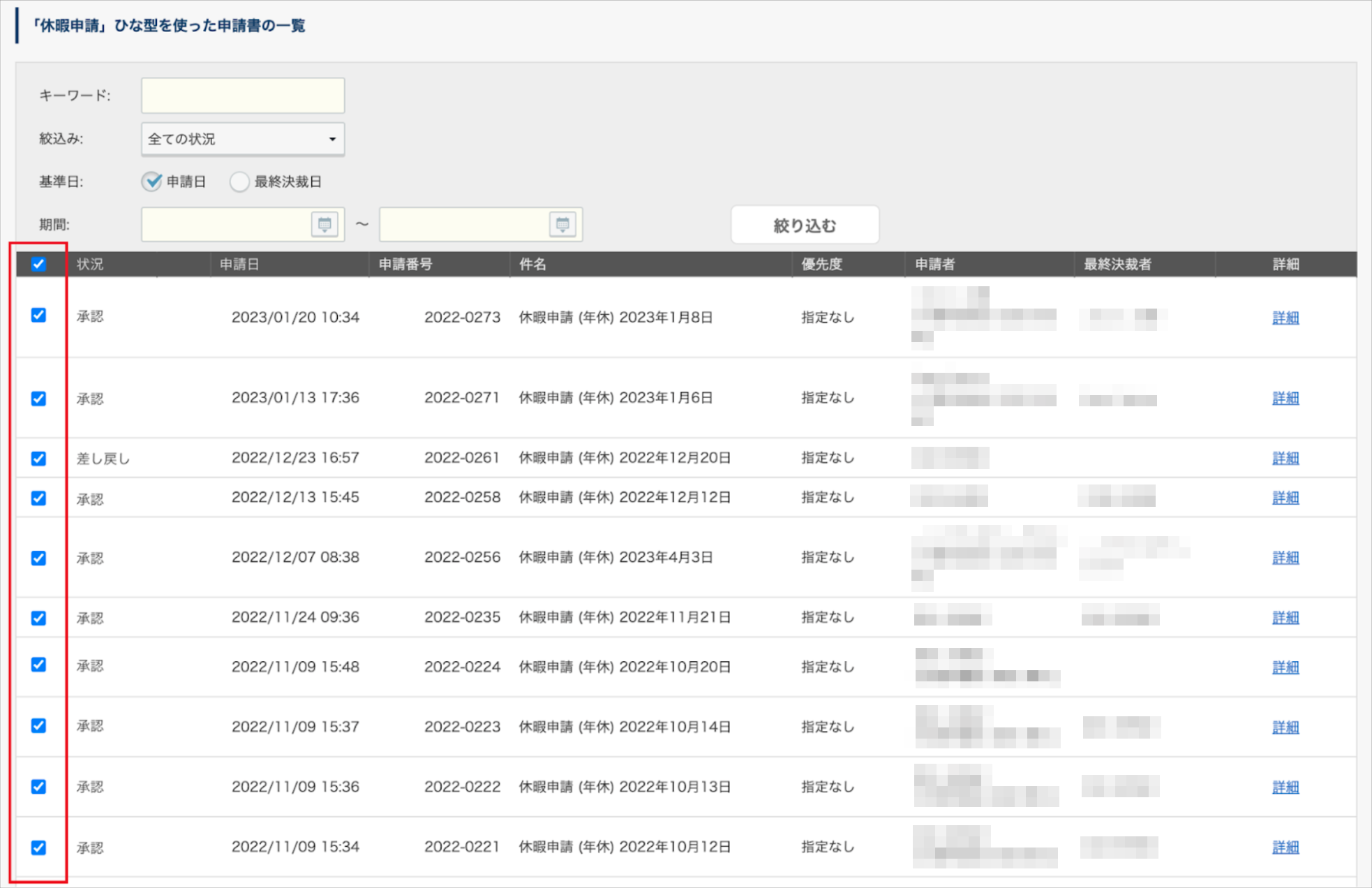
本変更に伴い、「申請書の管理」の申請書一覧の左端に、チェックボックスが追加されます。個別に選択するほか、ページ内の全件(最大100件)を一括選択することも可能です。
※ 削除した申請書は元に戻すことができず、また、弊社においてもデータ復元ができかねます。削除機能をご利用の際には、誤って必要な申請書を削除対象に選択してしまわないよう、くれぐれも慎重な操作をお願いします。
詳しい操作方法や、ご利用時のご注意点については、「rakumoワークフロー管理者マニュアル」をご参照ください。